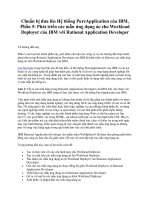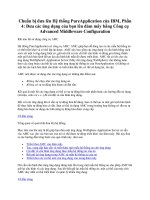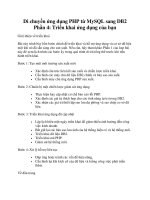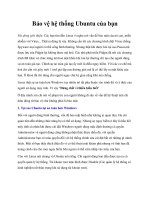Chuẩn bị đưa lên Hệ thống PureApplication của IBM, Phần 4: Đưa các ứng dụng của bạn lên đám mây bằng Công cụ Advanced Middleware Configuration potx
Bạn đang xem bản rút gọn của tài liệu. Xem và tải ngay bản đầy đủ của tài liệu tại đây (465.19 KB, 16 trang )
Chuẩn bị đưa lên Hệ thống PureApplication của IBM, Phần
4: Đưa các ứng dụng của bạn lên đám mây bằng Công cụ
Advanced Middleware Configuration
Khi nào thì sử dụng công cụ AMC
Hệ thống PureApplication có công cụ AMC. AMC giúp bạn dễ dàng tạo ra các mẫu hệ thống ảo
có thể triển khai và có thể lặp lại được. AMC này bao gồm các ứng dụng và cấu hình bằng cách
xem xét một ô ứng dụng hiện có, giải nén tất cả các chi tiết cấu hình và đóng gói chúng thành
một gói kịch bản lệnh để tạo lại cấu hình khi mẫu đó được triển khai. AMC rất có ích cho các
ứng dụng WebSphere® Application Server (Máy chủ ứng dụng WebSphere) vốn không tuân
theo các ràng buộc của bất kỳ các mẫu ứng dụng hệ thống ảo của PureApplication và không có
một bộ các kịch bản lệnh cấu hình và triển khai đầy đủ, có thể sử dụng lại, tin cậy.
AMC nên được sử dụng cho các ứng dụng có những đặc điểm sau:
Không thể chạy như các ứng dụng ảo.
Không có sự tự động hóa được cài đặt sẵn.
Kết quả là một bộ các ứng dụng có thể có sự tự động hóa một phần hoặc các hướng dẫn sử dụng
(tài liệu, wiki và v.v ) để cài đặt và cấu hình ứng dụng.
Đối với các ứng dụng đã có sẵn sự tự động hóa để dùng, bạn có thể tạo ra một gói kịch bản lệnh
để thực hiện tự động hóa có sẵn. Bạn có thể sử dụng AMC trong trường hợp không có sẵn sự tự
động hóa hoặc sử dụng các khả năng tự động hóa được cung cấp.
Về đầu trang
Tổng quan về quá trình đưa lên hệ thống
Mục tiêu của bài này là để giúp bạn đưa một ứng dụng WebSphere Application Server có sẵn
vào AMC sao cho các bản sao của nó có thể được tự động triển khai vào đám mây. Bài này đưa
ra các hướng dẫn từng bước của quá trình này, như sau:
Triển khai AMC vào đám mây
Tạo, cung cấp hậu cần và triển khai một mẫu hệ thống ảo cho ứng dụng
Cài đặt và cấu hình ứng dụng theo mẫu hệ thống ảo của nó
Bắt giữ lại ứng dụng trong AMC từ mẫu hệ thống ảo của nó
Triển khai các cá thể mới của ứng dụng vào trong đám mây
Chỉ cần cấu hình thủ công ứng dụng đúng một lần trong một mẫu hệ thống ảo cho phép AMC bắt
giữ lại cấu hình và các ứng dụng. Sau khi bắt giữ lại mẫu hệ thống ảo, một cá thể của máy chủ
AMC duy nhất có thể triển khai và quản lý nhiều ứng dụng.
Về đầu trang
Triển khai AMC vào trong đám mây
Trong giao diện Web của IBM Workload Deployer, hãy chọn mẫu Advanced Middleware
Configuration, rồi nhấn vào Deploy in the cloud (Triển khai) trong nút ấn đám mây (mũi tên
màu xanh lá cây trên một đám mây). Mẫu này được hiển thị như trong Hình 1. Trong trường
Access granted to (Truy cập được cấp phép cho), hãy thêm tên người dùng và mật khẩu cho
từng người dùng.
Hình 1. Triển khai AMC vào trong đám mây từ IBM Workload Deployer
Sau khi mẫu này đã được triển khai thành công, hãy tìm tên máy chủ của hệ thống mới được
triển khai. Trong IBM Workload Deployer, hãy thực hiện các bước sau:
1. Mở Instances > Virtual Systems (Các cá thể > Các hệ thống ảo).
2. Chọn cá thể.
3. Mở rộng phần Virtual Machine (Máy ảo).
4. Mở rộng máy đó.
5. Nhập tên máy chủ vào một trình duyệt để chuyển hướng đến giao diện người dùng Web
của công cụ tự động hóa, như trong Hình 2.
Hình 2. Ví dụ về một tên máy chủ vật lý (host) được triển khai
6. Đăng nhập vào máy chủ khung công tác, như trong Hình 3. Tên người dùng và mật khẩu
mặc định cho công cụ tự động hóa là root/root. Hãy lưu ý đến tên máy chủ của máy
chủ khung công tác cũng như thông tin người dùng vì chúng được yêu cầu khi cấu hình
gói kịch bản lệnh tích hợp AMC trên mẫu hệ thống ảo của bạn.
Hình 3. Đăng nhập vào máy chủ khung công tác AMC
Tạo những người dùng AMC cho các mẫu hệ thống ảo
Tiếp theo, tạo một người dùng duy nhất trong AMC cho từng mẫu hệ thống ảo.
Lưu ý: Người dùng không nên trùng tên với bất kỳ người dùng hiện có khác. Nếu một người
dùng đăng nhập vào máy chủ AMC bằng thông tin tương tự như gói kịch bản lệnh, việc đó sẽ
dẫn đến tranh chấp về đăng nhập với gói kịch bản lệnh.
Để tạo một người dùng mới trong AMC:
1. Đăng nhập vào giao diện người dùng web.
2. Chọn Administration > Users (Quản trị > Những người dùng).
3. Nhập dữ liệu cho người dùng mới, bao gồm cả một địa chỉ email và mật khẩu.
4. Lưu người dùng đó.
5. Chọn người dùng mới từ danh sách những người dùng để tải ô cửa sổ các chi tiết.
6. Nhấn vào thẻ (tab) Change Groups (Thay đổi các nhóm).
7. Trong danh sách các nhóm có sẵn ở bên trái, chọn Build Engineer (Kỹ sư xây dựng) và
nhấn vào nút Add như trong Hình 4.
8. Nhấn Save để lưu.
Hình 4. Chọn các nhóm cho một người dùng mới
Về đầu trang
Tạo, cung cấp hậu cần và triển khai một mẫu hệ thống ảo cho ứng dụng
Một mẫu hệ thống ảo được sử dụng để sắp xếp các ứng dụng trước khi chúng được bắt giữ lại
với AMC. Mẫu này có chứa một số bộ phận lấy từ danh mục, gồm một ô WebSphere và có thể
thêm một cơ sở dữ liệu hoặc phần mềm trung gian khác.
Tạo ra một mẫu hệ thống ảo cho ứng dụng
Tạo một mẫu mới cho các ứng dụng trong IBM Deployment Manager (Trình quản lý triển khai
của IBM) của IBM. Ví dụ, nếu mẫu này dành để đưa ứng dụng DayTrader lên, hãy đặt tên cho
mẫu này là DayTrader WAS cluster. Trong IBM Workload Manager, hãy làm như sau:
1. Mở Patterns > Virtual Systems.
2. Nhấn vào nút + màu xanh lá cây để thêm một mẫu hệ thống ảo mới.
3. Nhấn vào biểu tượng Edit để chỉnh sửa mẫu.
4. Chọn các phần từ danh sách Scripts (Các kịch bản lệnh) và kéo chúng vào mẫu đó.
Thêm các gói kịch bản lệnh
Mỗi mẫu cần có Gói kịch bản lệnh nhập khẩu của Khung công tác tự động hóa Rational (RAF
(Rational Automation Framework) Import Script Package) và Gói kịch bản lệnh thực hiện của
Khung công tác tự động hóa Rational (RAF Execute Script Package) được thêm vào. Bạn phải
xác định Gói kịch bản lệnh nhập khẩu là một gói kịch bản lệnh động để bạn có thể chạy bất cứ
lúc nào.
Đối với các mẫu cụm, hãy thêm các gói kịch bản lệnh vào Deployment Manager, như trong Hình
5. Mẫu này gồm một trình quản lý triển khai, hai nút được quản lý và một nút máy chủ web.
Hình 5. Các gói kịch bản lệnh được thêm vào một cụm
Đối với các máy chủ WebSphere độc lập, hãy thêm các gói kịch bản lệnh tới các máy chủ như
trong Hình 6.
Hình 6. Các gói kịch bản lệnh được thêm vào một máy chủ WebSphere độc lập
Cung cấp hậu cần cho mẫu hệ thống ảo
Để cung cấp hậu cần cho một mẫu hệ thống ảo, hãy chỉnh sửa các mục của Gói kịch bản lệnh
thực hiện và Gói kịch bản lệnh tích hợp (Integration Script Package) trong mẫu mới. Các dạng
tham số được hiển thị như trong Hình 7. Chỉ rõ các tham số.
Một Gói kịch bản lệnh tích hợp được xác định để chạy khi mẫu khởi động (hành vi mặc định).
Nó gọi lại máy chủ khung công tác. Thông tin về máy chủ được lưu trữ trong mẫu đó trong cả
hai Gói kịch bản lệnh AMC (AMC Script Package) và bị khóa lại để nó không bắt người dùng
nhập vào từng việc triển khai mẫu. Bạn phải sao lại tất cả các thông tin này vì hiện nay không có
cách nào khác để chia sẻ thông tin giữa các gói kịch bản lệnh.
Lưu ý: Chỉ rõ và khóa tất cả các giá trị. Nếu có bất kỳ giá trị nào chưa được cung cấp, bạn được
nhắc phải nhập chúng bất cứ lúc nào bạn triển khai một cá thể của mẫu hệ thống ảo đã triển khai.
Hình 7. Các tham số cho Gói kịch bản lệnh thực hiện
Chỉ rõ các trường sau:
RAFW_SERVER_HOST: Tên máy chủ vật lý (host) của máy chủ khung công tác.
RAFW_SERVER_USER: Mã định danh người dùng máy chủ khung công tác.
RAFW_SERVER_PASSWORD: Mật khẩu của máy chủ khung công tác.
RAFW_SERVER_DOMAIN: Tên logic của miền LDAP được cấu hình trên máy chủ
AMC. Để trống trường này nếu bạn không sử dụng LDAP trên máy chủ khung công tác.
RAFW_SERVER_USE_SSL: Nhập vào true nếu máy chủ khung công tác sử dụng
SSL. Nếu không, hãy để trống.
RAFW_ENVIRONMENT: Tên của môi trường AMC có chứa định nghĩa ô.
RAFW_HOME_PATH: Xác định vị trí trên phần mẫu, ở đây khung công tác tự động
hóa lưu trữ các tệp cục bộ. Mặc định là /tmp/RAFW. Nó phải tương ứng với việc thiết lập
trên máy chủ khung công tác và phải khớp chữ hoa chữ thường. Không thay đổi giá trị
này sau khi đã thiết lập nó.
AUTOMATION_PLAN_POLL_INTERVAL_SECONDS: Khoảng thời gian giữa các
lần hỏi để kiểm tra một kế hoạch tự động hóa đang chạy đã hoàn thành chưa.
Trường RAFW_ENVIRONMENT được nối với tên ô để xác định xem có tồn tại một bộ dữ liệu
cấu hình và các kế hoạch tự động hóa có sẵn cho mẫu này không. Sau khi bạn đã triển khai, đã
cấu hình và đã bắt giữ lại một mẫu hệ thống ảo cho máy chủ AMC, hãy tiếp tục sử dụng cùng
tham số RAFW_ENVIRONMENT và tên ô cho mỗi lần triển khai tiếp sau.
Triển khai mẫu hệ thống ảo tới một cá thể trong đám mây
Sau khi mẫu hệ thống ảo cho ứng dụng đã được xác định và cấu hình, hãy triển khai nó đến một
cá thể trong đám mây.
1. Mở Patterns > Virtual System Patterns.
2. Chọn mẫu của bạn.
3. Nhấn Deploy in cloud (mũi tên màu xanh lá cây trên một đám mây), như trong Hình 8.
Hình 8. Triển khai một mẫu hệ thống ảo
Hình 9 cho thấy các thuộc tính của một cá thể của một cụm được triển khai vào đám mây.
Hình 9. Cá thể đã triển khai của một cụm
Lưu ý: Để biết thêm thông tin về cách Gói kịch bản lệnh tích hợp chạy như thế nào và thông tin
về khắc phục sự cố, xem phần Thông tin bổ sung về triển khai một ứng dụng cho một mẫu hệ
thống ảo.
Về đầu trang
Cài đặt và cấu hình ứng dụng trong cá thể của nó
Sau khi đã triển khai mẫu hệ thống ảo, sẽ có một ô WebSphere Application Server đang chạy
trong cá thể đó. Hãy cài đặt và cấu hình thủ công ứng dụng đó trong ô này bằng cách sử dụng
WebSphere Admin Console (Giao diện quản trị WebSphere) hoặc bằng bất kỳ các kịch bản lệnh
wsadmin nào có sẵn. Thông thường, có một tệp văn bản hoặc email với các hướng dẫn cấu hình
thủ công.
Về đầu trang
Bắt giữ lại ứng dụng trong AMC từ mẫu hệ thống ảo của nó
Phần này mô tả cách bắt giữ lại cá thể và nhập khẩu nó với AMC.
Tùy chỉnh Kế hoạch tự động hóa nhập khẩu (Import Automation Plan)
Bạn có thể sử dụng dự án này như nó vốn có tại thời điểm này trong quá trình này. Tuy nhiên,
bạn có thể tiết kiệm thời gian bằng cách giảm phạm vi của dự án mặc định để loại trừ các bước
không dùng đến. Để truy cập vào các kế hoạch tự động hóa, hãy làm theo các bước sau:
1. Mở AMC.
2. Nhấn Projects (Các dự án) trong trình đơn bên trái. Hình 10 cho thấy kế hoạch tự động
hóa nhập khẩu mặc định cho một ô Network Deployment (Triển khai mạng).
Hình 10. Ví dụ về kế hoạch tự động hóa nhập khẩu
Dựa trên ứng dụng mà bạn đang làm việc, hãy xác định xem có bất kỳ các bước bổ sung nào mà
bạn cũng có thể tắt đi từ danh sách này không. Kế hoạch này càng được xem xét chặt chẽ, thì nó
sẽ càng chạy nhanh hơn.
Chạy Gói kịch bản lệnh nhập khẩu
Chạy Gói kịch bản lệnh nhập khẩu (Import Script Package) để bắt giữ lại các thiết lập cấu hình
và ứng dụng với AMC.
Để chạy Gói kịch bản lệnh nhập khẩu, hãy làm theo các bước sau:
1. Mở rộng phần Deployment Manager (hoặc phần Server nếu nó là một máy chủ độc lập).
2. Cuộn đến phần Script Packages (Các gói kịch bản lệnh).
3. Nhấn vào liên kết Execute now (Thực hiện ngay). Một hộp thoại đăng nhập mở ra, như
trong Hình 11. Không cần đăng nhập cho bước này. Nhấn OK để tiếp tục.
Hình 11. Kịch bản lệnh nhập khẩu mở ra cửa sổ đăng nhập
4. Công việc bắt đầu. Để xem tiến độ của nó, hãy nhấn vào trình đơn Jobs trong AMC và
tìm đến công việc cho kế hoạch tự động hóa của bạn. Theo mặc định, nó có cùng tên như
Kế hoạch tự động hóa của bạn và một hậu tố là số xây dựng. Hình 12 là một ví dụ.
Hình 12. Ví dụ về kế hoạch tự động hóa đã hoàn thành
Kế hoạch tự động hóa nhập khẩu (Import Automation Plan) có các bước để nhập khẩu cấu hình
WebSphere từ ô đó, các cụm, các nút và cấu hình máy chủ cho các cụm. Cũng có một bước để
nhập khẩu các ứng dụng trong mỗi cụm.
Lưu ý: Nếu bất kỳ cấu hình của máy chủ riêng lẻ nào khác với những máy chủ khác trong cụm,
thì bước đó sẽ thất bại. Trong trường hợp thất bại, bạn phải nhập khẩu cấu hình cho từng máy
chủ riêng lẻ. Kế hoạch tự động hóa nhập khẩu có bước này, nhưng theo mặc định nó bị tắt đi. Để
khắc phục vấn đề này, hãy bật lên bước cấu hình máy chủ đã tắt, sau đó tắt bước cấu hình cụm
máy chủ.
Lưu ý: Để biết thêm thông tin về cách Gói kịch bản lệnh nhập khẩu chạy, xem phần Thông tin
bổ sung về bắt giữ lại một ứng dụng từ một mẫu hệ thống ảo với AMC.
Về đầu trang
Triển khai các cá thể mới của ứng dụng vào trong đám mây
Phần này mô tả cách triển khai các cá thể mới của ứng dụng từ AMC.
Tùy chỉnh Kế hoạch tự động hóa thực hiện
Bạn có thể sử dụng kịch bản như nó vốn có. Tuy nhiên, nếu bạn đã thực hiện các thay đổi trong
Kế hoạch tự động hóa nhập khẩu, thì hãy thực hiện các thay đổi trong Kế hoạch tự động hóa thực
hiện. Làm như vậy sẽ giúp tối ưu hóa hiệu năng của gói kịch bản lệnh trong lúc triển khai. Hình
13 cho thấy một ví dụ về kế hoạch tự động hóa thực hiện.
Hình 13. Ví dụ về kế hoạch tự động hóa thực hiện
Nếu bạn cần cấu hình tùy chỉnh cho các cá thể mới, bạn có thể thêm các bước vào kế hoạch tự
động hóa này.
Một công cụ Automation Designer (Trình thiết kế tự động hóa) có sẵn thông qua một máy khách
Eclipse. Bạn có thể sử dụng nó để tạo ra các kế hoạch tự động hóa nhanh chóng và dễ dàng. Xem
Rational Automation Framework hoặc Trung tâm Thông tin của Hệ thống PureApplication để
biết thêm chi tiết trong phần Tài nguyên của bài này.
Triển khai một cá thể mới của ứng dụng
Để triển khai các cá thể mới của ứng dụng, hãy mở mẫu và nhấn vào nút Deploy in the cloud
(Triển khai trong đám mây).
Đối với mỗi hệ thống ảo mới được triển khai từ mẫu này, hãy làm theo các bước sau:
1. Cập nhật AMC Environment (Môi trường AMC) bằng tên máy chủ mới cho hệ thống ảo
này.
2. Đẩy dữ liệu cấu hình WebSphere ở tất cả các phạm vi liên quan đến ô mới.
3. Triển khai tất cả các ứng dụng cho tất cả các cụm liên quan đến ô mới.
4. Khởi động tất cả các cụm hoặc các máy chủ và các ứng dụng trong ô đó.
5. Tạo và phổ biến các trình cắm thêm của máy chủ web.
6. Thêm tùy chỉnh bất cứ thứ gì vào Kế hoạch tự động hóa thực hiện.
Về đầu trang
Tối ưu hóa
Các phần sau mô tả các cách thực hành tốt nhất để sử dụng quá trình đưa lên.
Tránh cấu hình trực tiếp các máy chủ ứng dụng
Mỗi máy chủ ứng dụng có một lượng lớn dữ liệu cấu hình. Theo mặc định, AMC kéo về toàn bộ
cấu hình máy chủ ứng dụng bằng cách tạo một kết nối đến nút lưu trữ máy chủ ứng dụng.
Thường thì chỉ cần cấu hình một phần nhỏ của máy chủ ứng dụng, ví dụ như bật dịch vụ SIB
(Service Integration Bus – Bus tích hợp dịch vụ) hoặc thêm một đối số của JVM (Java Virtual
Machine – Máy ảo Java). Trong trường hợp này, bạn có thể lưu trữ các thiết lập ở phạm vi cụm
và áp dụng chúng một cách thống nhất cho mỗi máy chủ ứng dụng trong cụm bằng cách tạo một
kết nối duy nhất tới trình quản lý triển khai (cho mỗi cụm). Kết nối duy nhất này tới trình quản lý
triển khai và việc chỉ quản lý các phần của các máy chủ ứng dụng đang đòi hỏi các thay đổi cấu
hình làm giảm thời gian cần thiết để quản lý cấu hình.
Tránh các phạm vi không cần cấu hình
Nếu tất cả dữ liệu cấu hình tài nguyên được duy trì ở phạm vi ô hoặc cụm, thì không cần chạy
các hành động ở các phạm vi nút và máy chủ. Tắt các bước phù hợp trong kế hoạch tự động hóa.
Về đầu trang
Các hạn chế
Không thay đổi các mật khẩu của bạn.
Không thay đổi các phụ thuộc của hệ thống bên ngoài của bạn, ví dụ như database/mq
servers.
Không thay đổi số lượng các nút. Tuy nhiên, bạn có thể thêm các thành viên trong cụm.
Không thay đổi bất kỳ ô, cụm, hoặc các tên nút nào.
Chỉ rõ RAFW_HOME_PATH là /tmp/RAFW.
Về đầu trang
Thông tin bổ sung về việc triển khai một ứng dụng tới một mẫu hệ thống ảo
Phần này cung cấp thông tin chi tiết về những gì sẽ xảy ra trong quá trình triển khai. Thông
thường, việc triển khai không đòi hỏi nhập liệu hoặc tương tác từ bạn.
Luồng tiến trình
Khi mẫu hệ thống ảo được triển khai, Các gói kịch bản lệnh tích hợp được chạy. Nó kết nối đến
máy chủ khung công tác bằng tên người dùng và mật khẩu đã quy định trong các định nghĩa gói
kịch bản lệnh cho mẫu hệ thống ảo đó. Khi chạy, nó tạo ra một định nghĩa ô mới, trống trong
AMC. Mỗi lần chạy tiếp sau sẽ cập nhật định nghĩa ô với các tên máy chủ mới.
Định nghĩa ô được điền vào trong bước ở đó bạn bắt giữ lại mẫu hệ thống ảo với AMC.
Sau khi đã triển khai thành công mẫu này, hãy mở rộng phần DMGR và nhấn vào liên kết đến
giao diện điều khiển WebSphere để bắt đầu cấu hình tài nguyên của bạn và cài đặt các ứng dụng
của bạn.
Xem phần Khắc phục sự cố để biết thêm thông tin về Luồng của Gói kịch bản lệnh tích hợp.
Các tạo phẩm
Gói kịch bản lệnh tích hợp tạo ra các tạo phẩm sau trong AMC (xem Hình 14), mà bạn có thể sử
dụng để làm các thay đổi cho một hệ thống ảo đang chạy, bắt giữ lại các thay đổi trong một hệ
thống ảo đang chạy, hoặc làm một so sánh giữa định nghĩa ô AMC và cấu hình của hệ thống ảo
đang chạy.
Hình 14. Các tạo phẩm do Gói kịch bản lệnh tích hợp tạo ra
Về đầu trang
Khắc phục sự cố các gói kịch bản lệnh
Phần này mô tả cách Gói kịch bản lệnh tích hợp hoạt động và cách để tiếp cận bất kỳ vấn đề nào
mà bạn có thể gặp phải khi bạn chạy nó.
Luồng Gói kịch bản lệnh tích hợp
Gói kịch bản lệnh tích hợp thực hiện các bước sau:
1. Khi chạy, trước tiên gói Kịch bản lệnh thực hiện (Execute Script) trích xuất các tệp đã
đóng gói vào trong thư mục được quy định trong tham số RAFW_HOME_PATH.
2. Máy khách AMC được chạy. Nó thiết lập một kết nối đến máy chủ khung công tác.
3. Nếu môi trường AMC vẫn chưa có, nó được tạo ra trong máy chủ khung công tác và còn
thêm ba kế hoạch tự động hóa. Hai trong số ba kế hoạch tự động hóa (nhập khẩu và thực
hiện) đã được giải thích trong bài này. Kế hoạch thứ ba là để so sánh các giá trị được lưu
trữ trong máy chủ khung công tác với dữ liệu sống của ô.
4. Nếu sự kết hợp của môi trường và tên ô không tồn tại, một định nghĩa ô môi trường mới
được tạo ra trên máy chủ AMC. Không có kế hoạch tự động hóa nào được chạy.
5. Nếu tìm thấy một sự kết hợp môi trường và tên ô có sẵn, các tên máy chủ của mỗi hệ
thống đã triển khai được cập nhật và kế hoạch tự động hóa thực hiện được chạy để cấu
hình tài nguyên và triển khai các ứng dụng vào ô của hệ thống ảo mới được tạo ra.
Xem các bản ghi nhật ký
Bạn có thể sử dụng các bản ghi nhật ký của gói kịch bản lệnh và các bản ghi nhật ký của kế
hoạch tự động hóa để giúp bạn khắc phục sự cố.
Các bản ghi nhật ký của gói kịch bản lệnh
Bạn có thể xem các bản ghi nhật ký với gói kịch bản lệnh AMC bằng cách mở rộng phần dmgr
trong khung nhìn Instances > Virtual Systems với mẫu hệ thống ảo mới được triển khai của
bạn. Gần phía dưới của phần mở rộng, có một danh sách của tất cả các gói kịch bản lệnh đã chạy,
như trong Hình 15.
Hình 15. Danh sách các gói kịch bản lệnh
Tệp remote_std_err.log chứa thông tin bản ghi nhật ký cho gói kịch bản lệnh này.
Các bản ghi nhật ký của kế hoạch tự động hóa
Để xem các kết quả của kế hoạch tự động hóa và để cấu hình tài nguyên và các ứng dụng trong
các mẫu hệ thống ảo, hãy đăng nhập vào máy chủ khung công tác bằng giao diện Web.
1. Trên phần máy chủ AMC của hệ thống ảo AMC, nhấn vào liên kết có tiêu đề Advanced
Middleware Configuration Console để mở giao diện Web AMC.
2. Trong giao diện Web AMC, nhấn vào mục trình đơn Jobs như trong Hình 16. Tìm đến
chỗ để chạy công việc trong danh sách. Công việc này có tiêu đề RAFW_<Environment
Name>_<Cell Name>_*, ở đây dấu hoa thị sẽ là execute (thực hiện), import (nhập khẩu),
hoặc compare (so sánh).
Hình 16. Xác định vị trí công việc
Những lời khuyên về khắc phục sự cố
Các nguồn lỗi phổ biến như sau:
Tên máy máy chủ AMC sai hoặc thông tin đăng nhập người dùng máy chủ AMC không
đúng.
Mục RAFW_HOME_PATH phải tương ứng với giá trị đã xác định cho
<OS>_RAFW_HOME trên máy chủ AMC. Mặc định cho AIX hoặc Linux là
/tmp/RAFW. Hãy giữ nguyên giá trị mặc định là /tmp/RAFW. Hãy giữ nguyên giá trị mặc
định là /tmp/RAFW cho thiết lập RAFW_HOME_PATH. Nếu giá trị này trên máy chủ
khung công tác AMC và RAFW_HOME_PATH khác nhau, có thể sẽ có vấn đề khi tạo
các thư mục cần thiết trên các máy của mẫu hệ thống ảo.
Về đầu trang
Thông tin bổ sung về bắt giữ lại một ứng dụng từ một mẫu hệ thống ảo với AMC
Phần này mô tả các hoạt động của Gói kịch bản lệnh nhập khẩu.
Gói kịch bản lệnh nhập khẩu chạy theo các bước sau
Gói kịch bản lệnh nhập khẩu chạy theo các bước sau:
1. Khi chạy, gói Kịch bản lệnh nhập khẩu AMC liên hệ với máy chủ AMC và cố gắng để
tìm đến vị trí định nghĩa ô gắn kết với hệ thống ảo mà nó được đính kèm.
2. Khi được tìm thấy, Gói kịch bản lệnh nhập khẩu AMC tạo ra một công việc mới trong
AMC bằng cách sử dụng Dự án RAFW_<Environment name>_<Cell name>_import.
3. Sau đó, Gói kịch bản lệnh này tiếp tục liên hệ với máy chủ AMC để kiểm tra trạng thái
của công việc đó cho đến khi nó hoàn thành.
Nếu người dùng vô tình ngắt kết nối mạng bằng cách đăng nhập trực tiếp vào giao diện Web
AMC, kịch bản lệnh này vẫn tiếp tục chờ và sau đó kết nối lại.
Gói kịch bản lệnh gọi kế hoạch tự động hóa nhập khẩu để bắt giữ lại tất cả các tài nguyên đã cấu
hình và các ứng dụng đã cài đặt trong ô đưa vào định nghĩa ô AMC.
Lưu ý: Như đã đề cập trước đó, mỗi người sử dụng chỉ có thể có một phiên đăng nhập duy nhất.
Hãy đăng nhập vào giao diện người dùng Web, sử dụng một tài khoản người dùng khác với tài
khoản đã được sử dụng trong tham số của gói kịch bản lệnh hệ thống ảo.